中級者向けのショートカットキーについて解説します。今回紹介するショートカットキーが使えるようになることで、作業効率がアップし、できることが増えると思います。
中級者向けショートカットキー
| G→G | 辺にそって移動 |
| S → Z → 0 | 選択した箇所の高さを揃える |
| L | 孤立したメッシュを全選択 |
| V | 切り裂き(頂点or辺選択状態で) |
| D + 左ドラッグ | 線を描く(D + 右ドラッグ で消す) |
| Shift + G | グループ選択 |
| Ctrl + 右クリック | マウスポインタの方向に伸ばす |
| Ctrl + Alt + 左クリック | リング選択 |
| Ctrl + T | 画像テクスチャ,マッピング,テクスチャ座標追加(ノード) |
| Ctrl + 左クリック | カラーストップ追加 |
| Ctrl + Shift + 右ドラッグ | ミックス(ノード) |
| Ctrl + X | ノードをつないだまま削除 |
| Alt + G/S/R | 数値リセット(オブジェクトモード)/法線方向の変形(編集モード) |
| Alt + Q | 編集モード中に、カーソルをあてたオブジェクトに移行 |
G→G
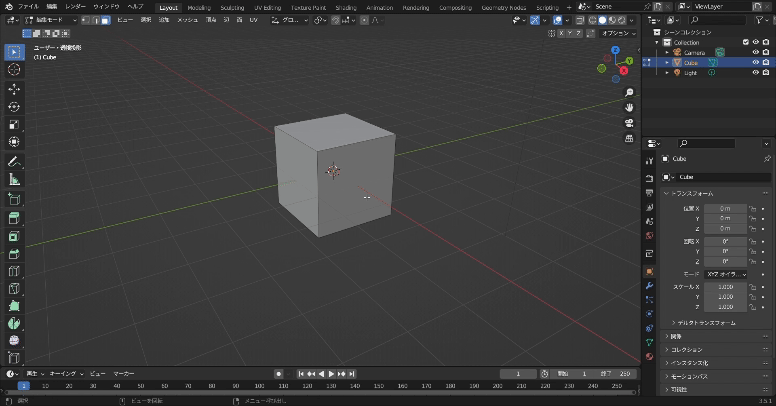
編集モード中にオブジェクトを選択し、Gを2回押すことで辺に沿って移動することができます。上手に活用することができれば、特殊な形も作れるようになると思います。
S→Z→0
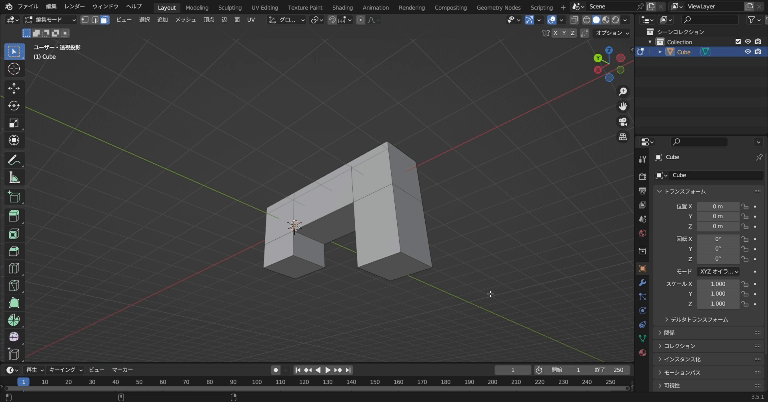
高さを合わせたい箇所を選択して、S→Z→0の順で入力すると高さが合うように変形します。ZをX/Yに変えることで高さではなく,それぞれの軸に合わせて位置を揃えるができます。
L
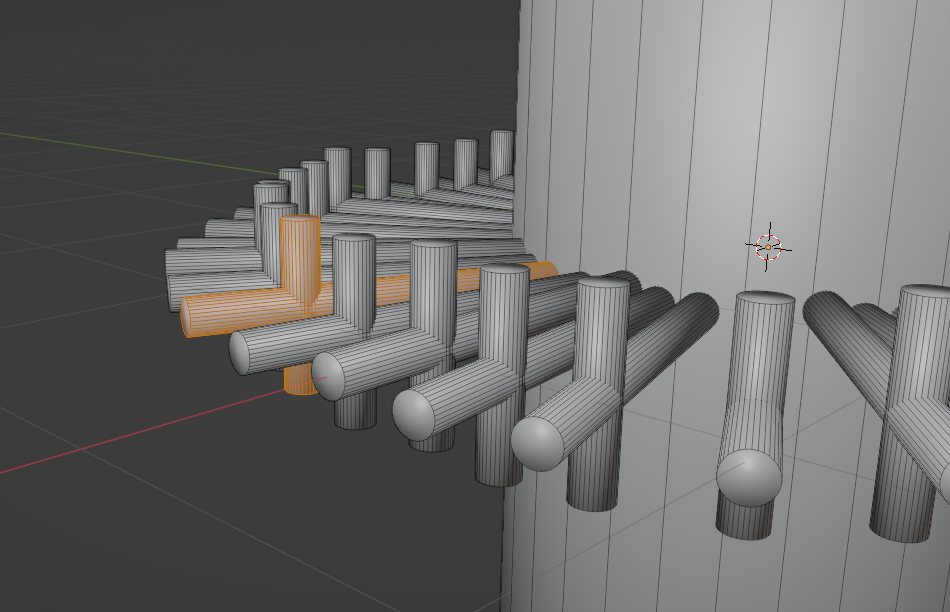
選択したいものにカーソルをあてLを押すことで、独立したメッシュを選択することができます。簡単に言うと、オブジェクトモードで選択するような感じのことを編集モードですることができます。オブジェクトが密集している場合だと1つのメッシュを選択することが困難であるため、このショートカットキーを使用します。覚えておくと役に立つ日がくるかもしれません。
V
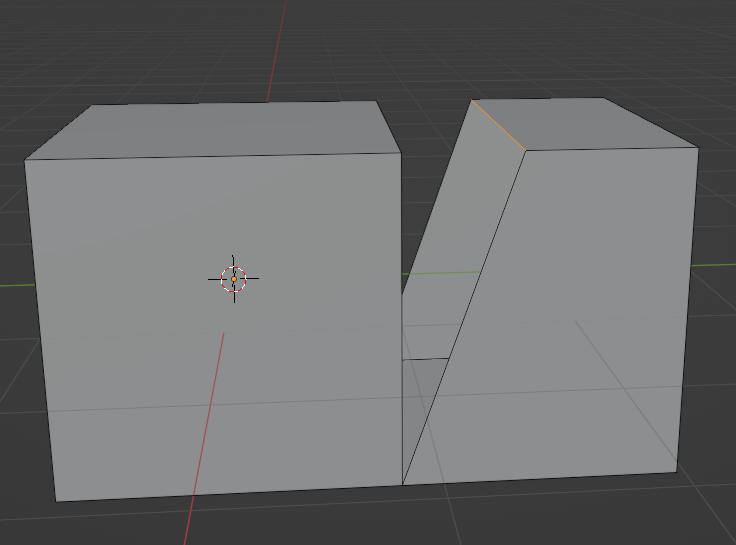
編集モードで辺選択または頂点選択を行い、Vを押すことで選択箇所をハサミで切ったような感じで切り裂くことができます。但し、立体を切り裂くと中が空洞となっているため、必要に応じてFで面を張るようにしてください。
D + 左ドラッグ/右ドラッグ
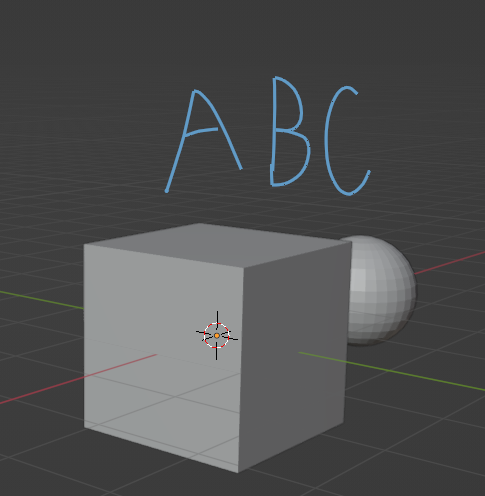
Dを押しながら左ドラッグで線を描くことが可能です。この線はレンダリングされないため、透過表示時に見えにくいところをなぞったり、補助線などに使用します。Dを押しながら右ドラッグでなぞることで描いた線を消すことができます。また、Shiftも一緒に押すことで綺麗な線を描けます。
Shift + G
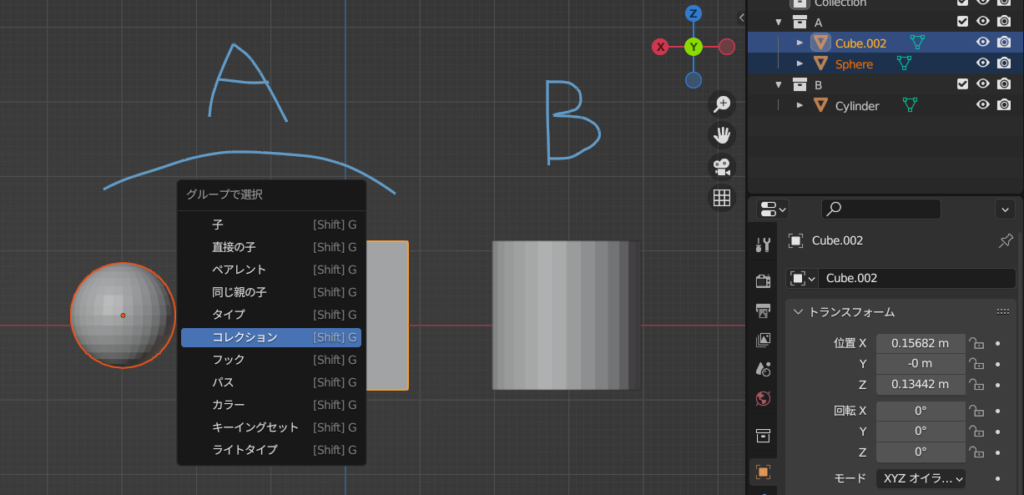
オブジェクトを選択し、Shift + G でグループ選択をすることができます。同じコレクションのものを選択するときや子を選択するときに使用することが多いです。
Ctrl + 右クリック
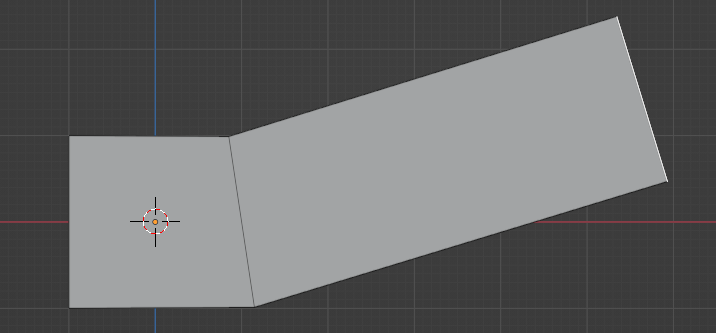
編集モード中にCtrl + 右クリック でマウスカーソルの方向に選択箇所を伸ばすことができます。扱うのが難しい気もしますが、上手く使えるようになると作業効率が良くなると思います。
Ctrl + Alt + 左クリック
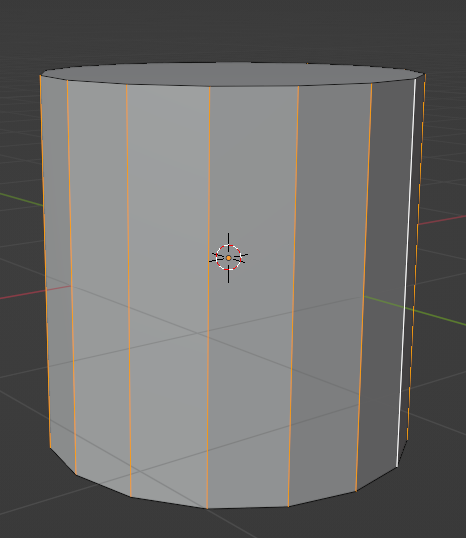
Ctrl+ Alt + 左クリックで辺を選択することで上の画像のようなリング選択を行うことができます。Alt + 左クリックで行うループ選択ではこのようなことができないので、こちらも覚えておくと便利だと思います。
Ctrl + Shift + 右ドラッグ
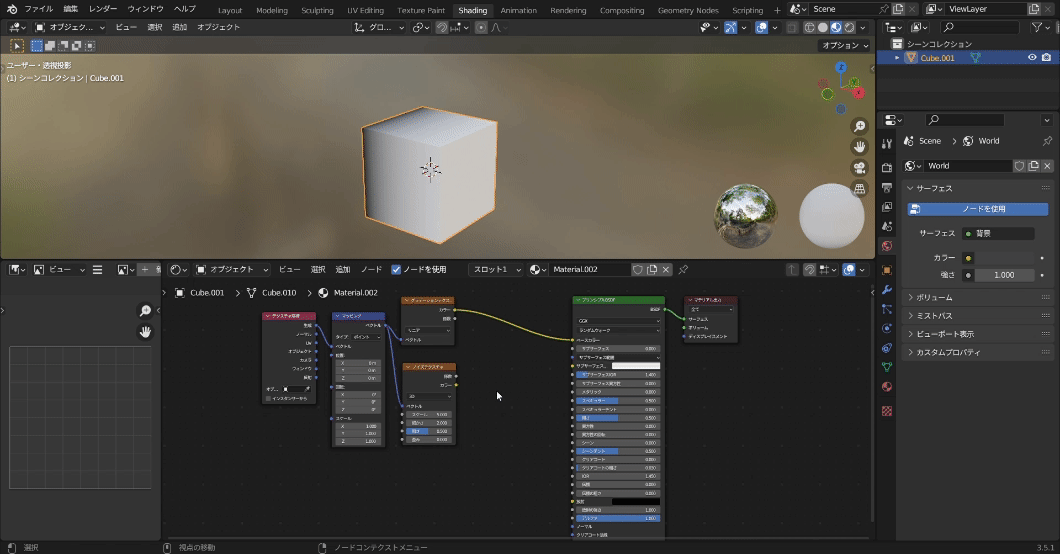
シェーダーエディターにおいて、Ctrl + Shift + 右ドラッグ でノードを2つ選択するとそれらがミックスされます。Shift + A から追加するよりも早いのでおすすめです。
出力確認をする際にCtrl + Shift + 左クリックもよく使用します。
Ctrl + X
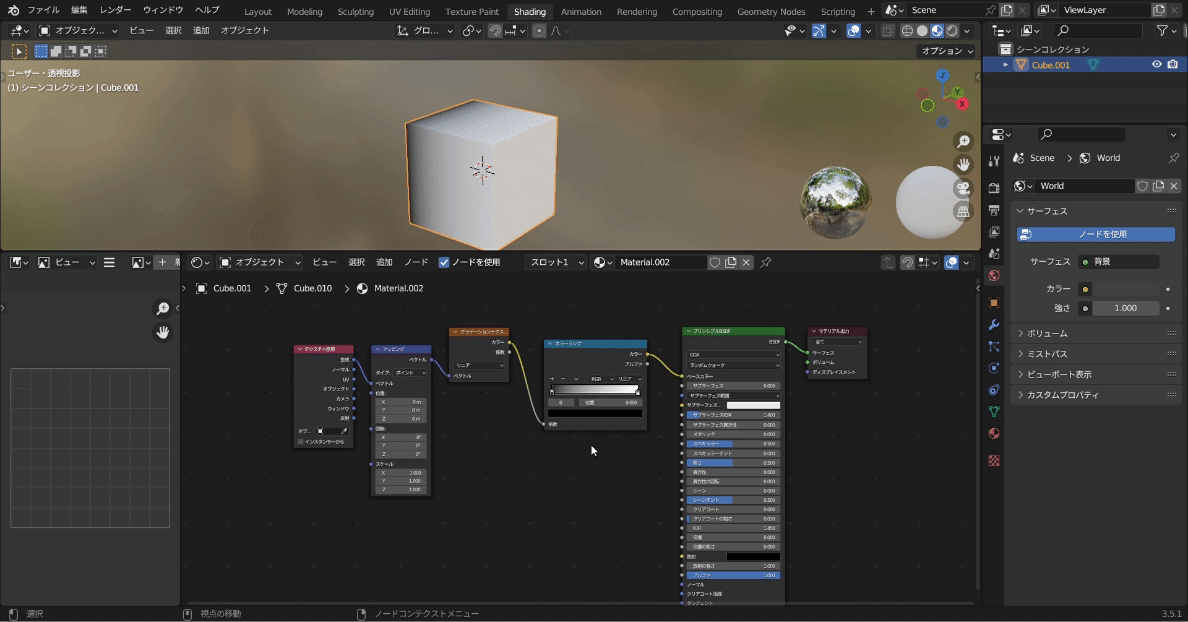
XやDeleteでノードを削除するとそこで途切れますが、Ctrl + X で削除することで他のノードが途切れることなく削除することができます。
Alt + G/S/R
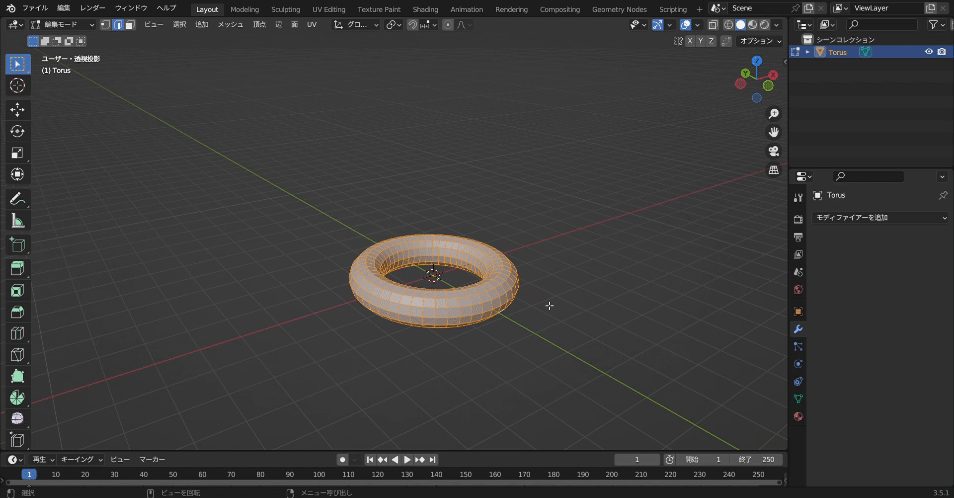
編集モードにおいて、Alt + G/S/R を使うことで法線方向の変形を行うことができます。つまり、画像のようにAlt + S で太さを変えることができるようになります。Sだけではこのような変形はできないので、活用することで創作の幅が広がると思います。
オブジェクトモードでは位置(G)、大きさ(S)、回転(R)の数値をリセットすることができます。但し、編集モードで変形したものについてはリセットされません。
Alt + Q
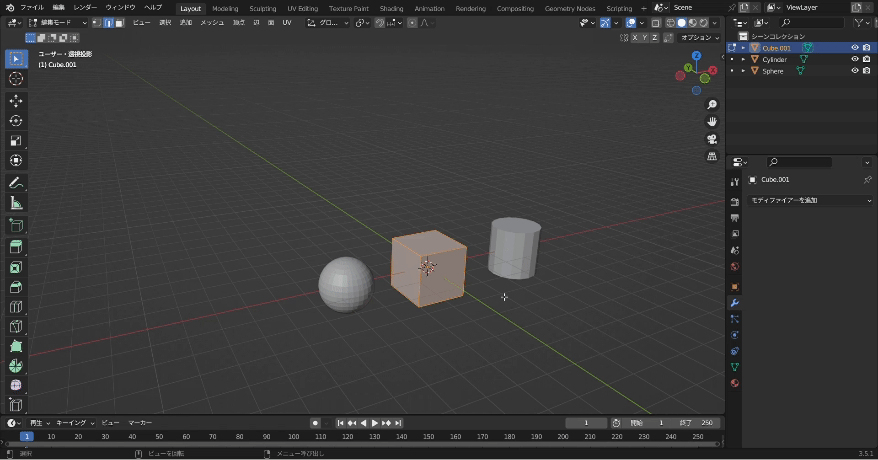
Alt + Q でオブジェクトを選択することで、編集モードのまま編集するオブジェクトを変更できます。オブジェクトモードに戻ってから選択する手間を省けるのでおすすめします。
まとめ
今回紹介したショートカットキーを使えるようになれば、作れるものが増え、作業効率も良くなるでしょう。ぜひ使ってみてください。他にも便利なショートカットキーが見つかり次第紹介しようと思います。
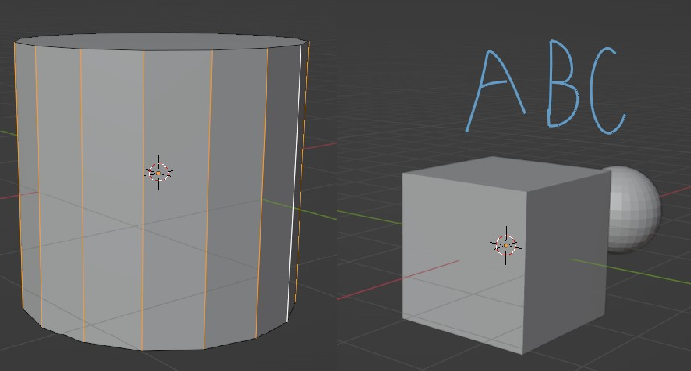

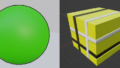
コメント